Comment vivre en streaming vos sessions de jeu
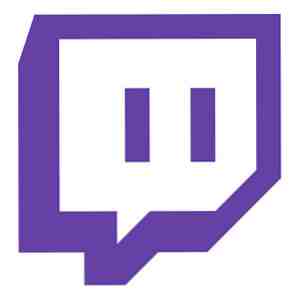
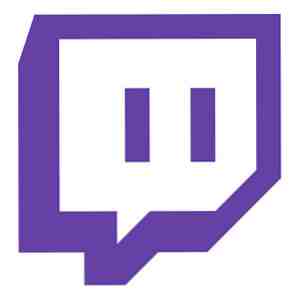 Alors que nous entamons notre mois de jeux-cadeaux, il semble approprié que nous examinions l'art délicat du streaming en direct sur PC et sur des jeux de console. Bien qu'il soit difficile de comprendre pourquoi quelqu'un voudrait regarder des étrangers jouer à des jeux, je dois être tout à fait honnête et dire que les sessions SimCity de BanadanRob ont été assez convaincantes (du moins jusqu'à ce que je l'achète moi-même SimCity 2013 - Le conte d'un terrible lancement Terrific Game [MUO Gaming] SimCity 2013 - Le récit d'un lancement épouvantable et d'un jeu Terrific [MUO Gaming] SimCity a été l'un des premiers jeux PC auxquels j'ai joué à sa première sortie en 1989 - je n'avais que 7 ans. Vous comprendrez alors pourquoi ce jeu tient particulièrement… Lire la suite).
Alors que nous entamons notre mois de jeux-cadeaux, il semble approprié que nous examinions l'art délicat du streaming en direct sur PC et sur des jeux de console. Bien qu'il soit difficile de comprendre pourquoi quelqu'un voudrait regarder des étrangers jouer à des jeux, je dois être tout à fait honnête et dire que les sessions SimCity de BanadanRob ont été assez convaincantes (du moins jusqu'à ce que je l'achète moi-même SimCity 2013 - Le conte d'un terrible lancement Terrific Game [MUO Gaming] SimCity 2013 - Le récit d'un lancement épouvantable et d'un jeu Terrific [MUO Gaming] SimCity a été l'un des premiers jeux PC auxquels j'ai joué à sa première sortie en 1989 - je n'avais que 7 ans. Vous comprendrez alors pourquoi ce jeu tient particulièrement… Lire la suite).
Notez que nous parlons de diffusion en direct ici. Si vous souhaitez simplement enregistrer, consultez WeGame ou FRAPS Comment comparer et dépanner les performances de jeu à l'aide de Fraps Comment évaluer et dépanner les performances de jeu à l'aide de Fraps En savoir plus .
La première chose dont vous aurez besoin pour vivre des jeux en streaming est un compte sur Twitch.tv. J'espère que vous pourrez naviguer vers le s'inscrire bouton. La diffusion en continu nécessite également une bande passante importante pour le téléchargement et au moins 1,5 Mo (en hausse, et non en baisse) pour la HD. Vérifiez votre vitesse au Speedtest avant de décider quoi faire..
FFSplit (gratuit)
FFSplit est le moyen le plus simple et le moins cher de se lancer dans le streaming de jeux sur PC. Avec des superpositions de webcam, une narration audio et des sélections de scène, il offre vraiment toutes les bases d'un bon flux vidéo en direct, et les performances sont fantastiques aussi.
Pour commencer à utiliser FFSplit, ouvrez l'application et rendez-vous sur l'onglet Capture.
- Ensemble FFSource en tant que source vidéo - cela ouvrira une fenêtre de composition dans laquelle nous pouvons composer des couches.
- Sélectionnez les périphériques Windows par défaut pour entrée et sortie audio - cela vous permettra de raconter votre contenu.
- Dans la fenêtre FFSource, vous pouvez créer des scènes dans la section intitulée “Toile” - chaque toile est une scène différente sur laquelle vous pouvez basculer pendant la diffusion. J'ai trouvé que ce n'était pas vraiment possible en jouant à SimCity, car le jeu capture la souris et ne vous permet pas de vous déplacer en dehors de la zone de jeu, même sur un autre moniteur..
- dans le Couches section, vous pouvez ajouter et réorganiser des incrustations, telles qu’une webcam. Cliquez sur Ajouter un nouveau et sélectionnez le périphérique de capture vidéo, puis votre webcam.
- Ajoutez une couche pour votre jeu. Dans mon cas, il était plus facile de définir une région d'écran à la résolution du jeu, en partant du coin supérieur gauche de mon écran principal. C'est un peu délicat, mais si vous le configurez pour capturer tout le bureau maintenant, et que le jeu fonctionne à une résolution inférieure, il apparaîtra sous la forme d'une petite boîte dans le coin. Tu ne veux pas ça.
- Vous pouvez sélectionner la sortie - diffusion en continu et enregistrée sur le disque dur - en bas de l'onglet Capture. Les deux peuvent être faits simultanément.
- Pour la diffusion en continu, vous devez obtenir la clé de diffusion de votre page twitch.tv/broadcast..
- Ou simplement sauvegarder sur le disque dur.
Je n'ai pas pu capturer la sortie de la console de mon périphérique Roxio, mais vous aurez peut-être plus de chance avec un matériel différent. Voici un exemple de sortie de SimCity:
XSplit (Licence personnelle ~ 5 $ / mois)
Si vous êtes sérieux au sujet de votre diffusion en direct et que vous préférez une solution plus professionnelle, rien ne vaut XSplit, même si cela a un prix..
En plus d'un ensemble fiable de fonctionnalités de base que vous attendez (il fonctionne également avec le périphérique Roxio GameCap), il comporte également des fonctions de diffusion avancées: avec une licence professionnelle, vous pouvez même enregistrer des appels vidéo sur Skype. Chaque scène peut être configurée individuellement pour une sélection différente de sources vidéo et de caméras, ou même pour une publicité statique, un logo d'introduction ou similaire..
Voici une capture de test pour démontrer un peu de ce dont il est capable. Même s’il y avait un décalage sur le périphérique de capture Roxio HDMI, il a parfaitement géré le travail..
Voici une capture de XSplit utilisant simplement l’entrée vidéo d’un Roxio GameCapture HD Pro. Ne ris pas de mes compétences n00b.
Roxio GameCapture HD Pro (Matériel; 120 $)
Roxio GameCapture HD Pro est un périphérique matériel situé entre votre source HDMI et votre écran. Vous pouvez l'utiliser pour enregistrer des jeux sur PC aussi longtemps que vous avez un ordinateur de rechange pouvant servir d'enregistreur, mais il est principalement conçu pour les consoles. Vous n'en avez pas les moyens? Ne craignez rien - nous en donnerons cinq - oui, cinq - de ces fantastiques dispositifs de capture de jeu Roxio bientôt disponibles, alors gardez un œil sur la page d'accueil pour avoir la chance de gagner.
Le logiciel fourni avec le périphérique convient parfaitement à l'enregistrement de base et dispose d'un éditeur vidéo compétent pour l'épissage et les effets, mais il est impossible d'ajouter une superposition de webcam. Curieusement, vous pouvez ajouter un commentaire audio à un flux en direct, mais pas lors de l’enregistrement sur disque dur. Voici une capture de test de base pour votre “amusement”.
Pour le streaming de jeux sur consoles, vous devez malheureusement utiliser du matériel tel que le Roxio - mais tout le monde peut commencer à diffuser des jeux sur PC en streaming avec juste un compte Twitch et FFSplit. Personnellement, je préfère XSplit, mais l’abonnement mensuel pique un peu.
Pensez-vous que vous allez essayer les jeux en direct? Pouvez-vous éventuellement contenir votre enthousiasme pour tous les cadeaux que nous allons littéralement vous lancer ce mois-ci??


